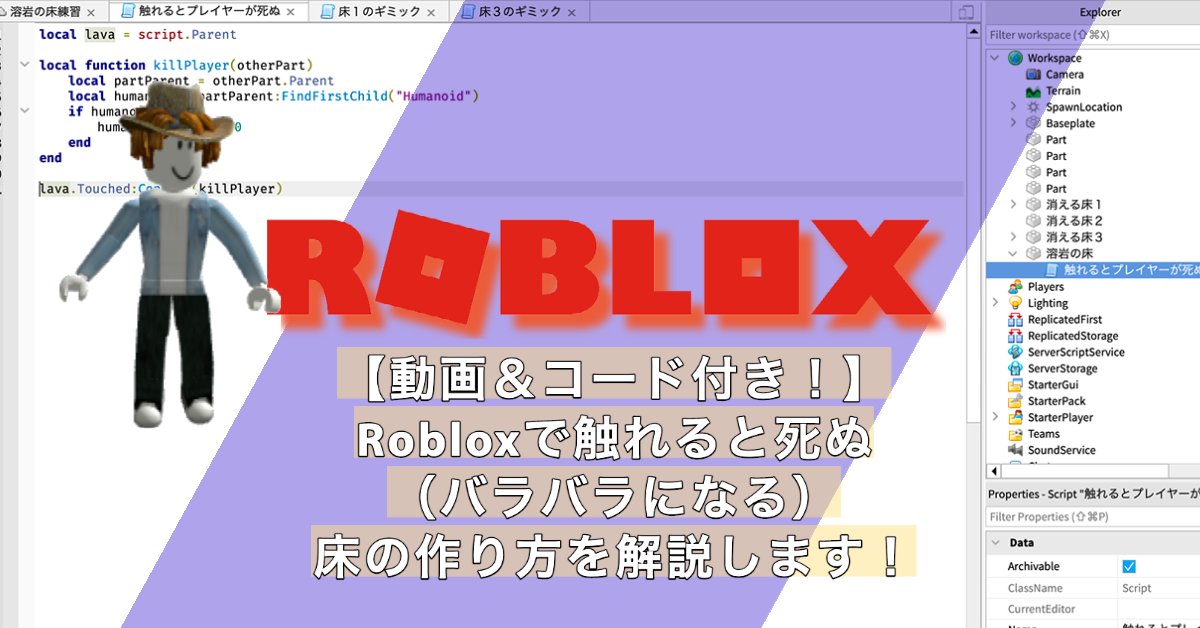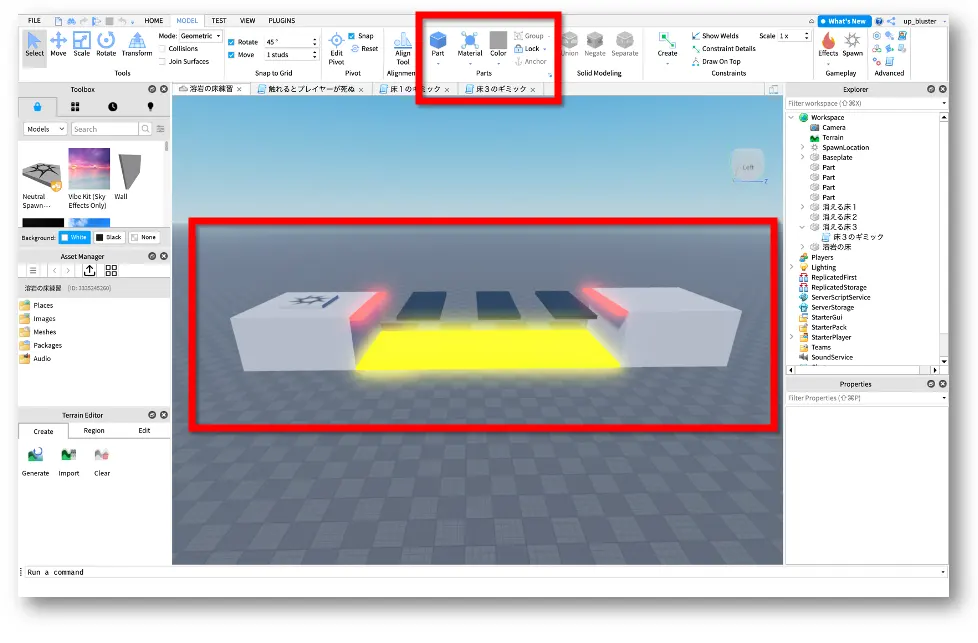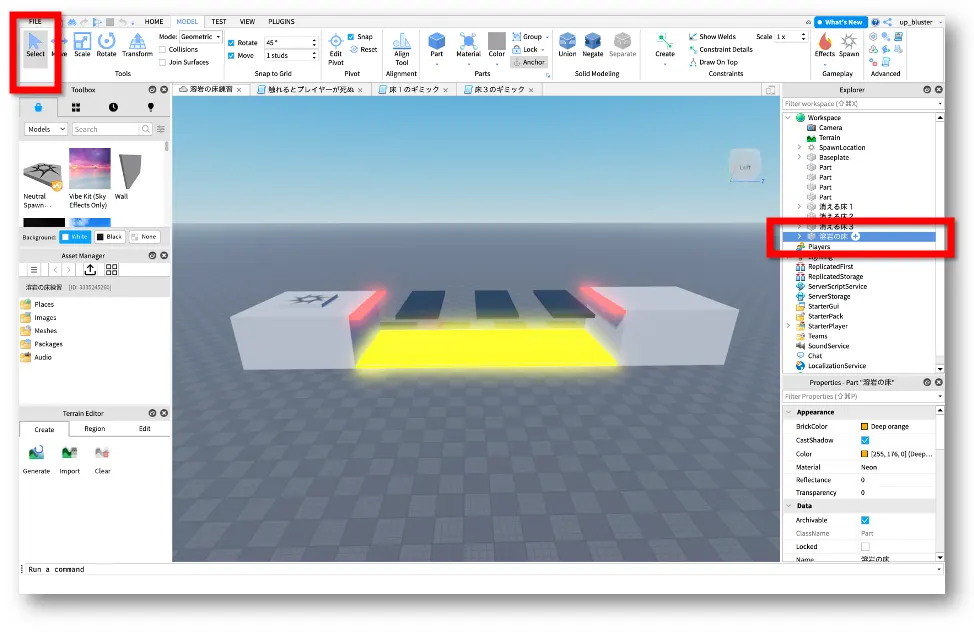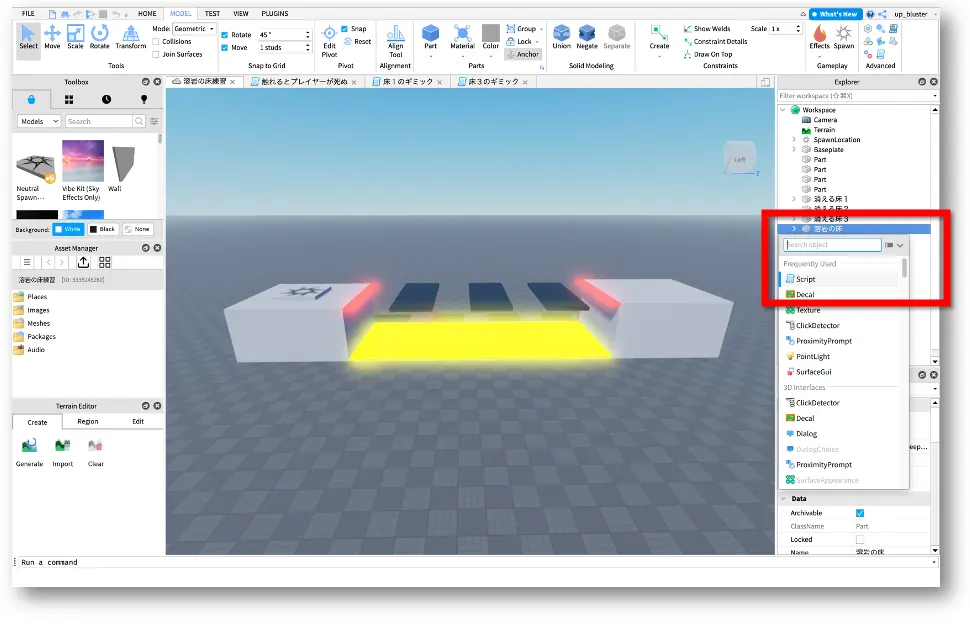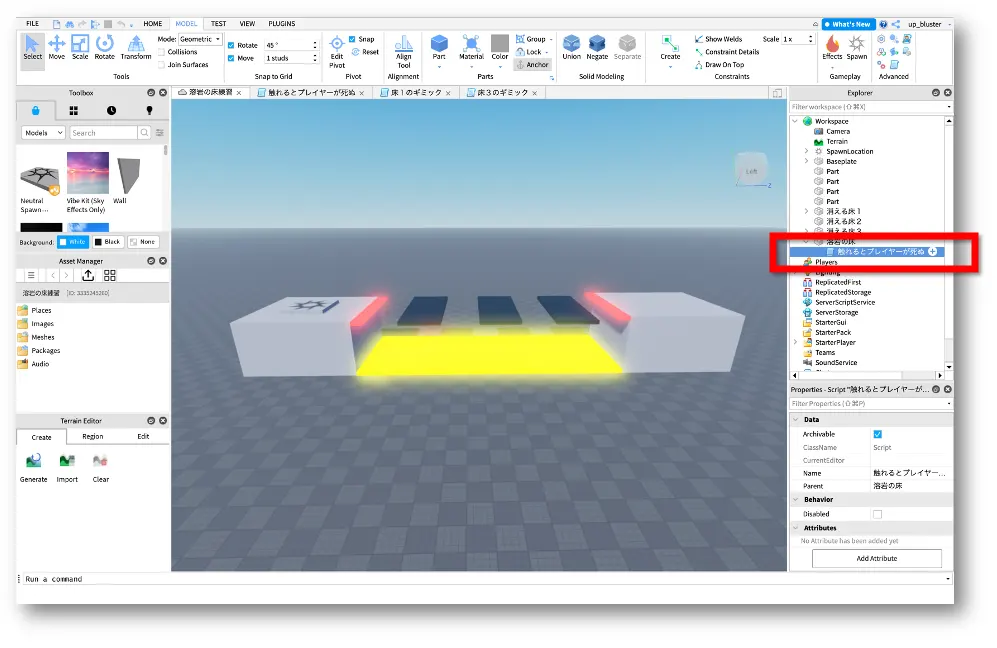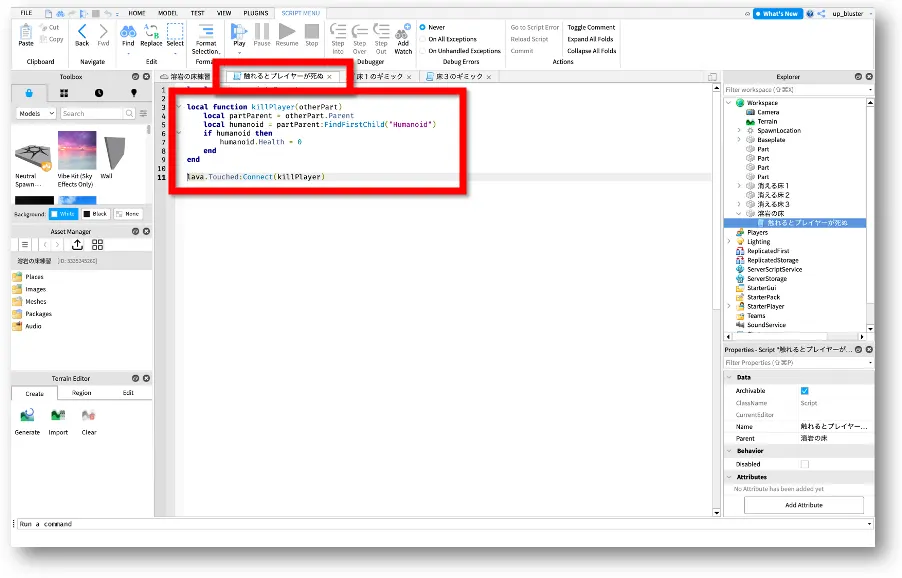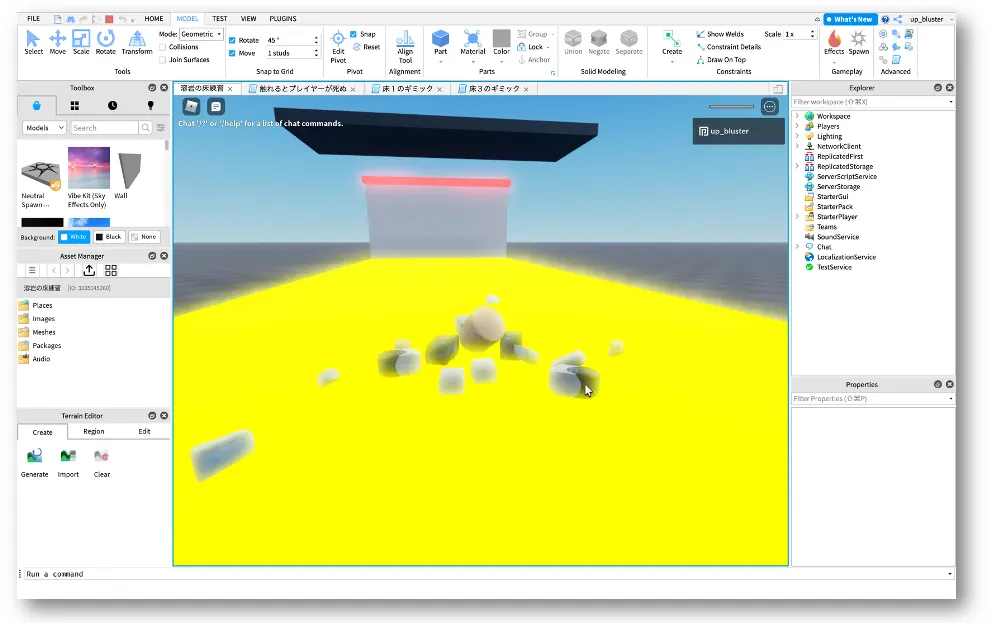この記事では、Robloxのゲーム作りで役立つ『キャラが触れるとバラバラになって死ぬ床やブロック』の作り方についてのコードの記述方法を記事と動画で解説します!
コードはそのままコピー&ペーストで使えるので、ぜひRobloxのゲーム作りの役に立ててください!
なお、今回は以下の英文ページをもとに作成しました。
解説動画はこちら!
(クリックで開きます)
触れるとキャラがバラバラになって死ぬコードはこちら!
- local lava = script.Parent
- local function killPlayer(otherPart)
- local partParent = otherPart.Parent
- local humanoid = partParent:FindFirstChild(“Humanoid”)
- if humanoid then
- humanoid.Health = 0
- end
- end
- lava.Touched:Connect(killPlayer)
このコードを、途中で追加する『Script』にコピー&ペーストをすればすぐにできます!
触れるとバラバラになって死ぬ床を作る手順
まずは、Roblox Studioで触れるとキャラがバラバラになって死ぬ床を作るまでの手順です。
- ステージの基礎を作る。
- 床を設置して名前を変更する。
- 床に『Script(スクリプト)』を追加し、名前を変更する。
- 『Script(スクリプト)』に記載されているコードを削除し、専用のコードを入力(もしくはコピー&ペースト)する。
これですぐにできます!
コードさえ分かってしまえば、3分後にはあなたも作れていますので大丈夫です!
というわけで、早速順を追って解説してゆきますね!
なお、今回は『Baseplate』を使っています。
既に出来上がったステージに床だけ追加したい場合は、2つ目のステップからで大丈夫です!
Baseplateを使ってステージの基礎を作る
Roblox Studioを立ち上げたら、『New』のタブから『Baseplate』を選択。
『MODEL(モデル)』から『Part(パーツ)』から好きなものを選び設置し、ステージの基礎を作りましょう。
今回は四角いブロックを設置し、『Transform(トランスフォーム)』を使い、形と位置を変更しました。
このようにスタート途中ジャンプするブロック、そしてゴールとなるブロックを設置し、高さを調整します。
今回は、床をわかりやすく『Material(マテリアル)』を『Neon(ネオン)』に変更してみました。
ブロックを設置したら、テストプレイをしてキャラがジャンプしてゴールまで辿り着けるコースになっているのかをチェックしましょう!
床を設置して名前を変更する
次に、死ぬ床にしたいブロックを『Select(セレクト)』で選び名前を変更しましょう。
今回は『溶岩の床』にしました。
名前の変更は、
- ブロックを選択する。
- 『Explorer(エクスプローラー)』内の一覧で該当するブロックが青くなり選択状態になるので、ゆっくりクリック。もしくは右クリックでメニューを表示させて『Rename(リネーム)』をクリック。
- 名前を変更する。
の順で行うことができます。
床に『Script(スクリプト)』を追加し、名前を変更する
次に、触れるとバラバラになって死ぬ床(ブロック)にスクリプトを追加します。
Robloxでは、ブロックにスクリプトを追加し、コードをスクリプト内に記述することで「このブロックやモデルはこういう挙動をする」とプログラムさせることができます。
名前を変更したブロックの名前の右隣にある『+』マークをクリックするとメニューが表示されるので、その中から『Script(スクリプト)』をクリックして追加しましょう。
スクリプトが追加されたら、先ほどと同じようにスクリプトの名前を変更しましょう。
今回は『触れるとプレイヤーが死ぬ』としました。
『Script(スクリプト)』の名前変更とコードの記述
次に、スクリプトにブロックが消えたり現れたりするためのコードを記述します。
スクリプトは、下の画像のようにタブで表示されたものを選択して編集できます。
先ほど変更をした名前のスクリプトタブがあるので、それをクリックします。
スクリプトに最初に記述されているコードは不要なので、削除します。
そして、こちらで記載してあるコードをコピー&ペーストをします。
これで該当するブロックが消えたり現れたりするようになりました!
テストプレイとゲームの公開
ここまでできたら、キャラが触れたらバラバラになって死ぬのか(スタート地点に戻ることも併せて)。
そしてちゃんとゴールできるゲームなのかどうかをチェックしましょう。
おすすめは、公開範囲を『Private(プライベート)』にし、スマホもプレイしてみると遊びやすさがわかるので良いです!
問題なければ、後はステージを更に広げたりして遊べるように公開設定をしましょう。
→Roblox Studioで作ったゲームの公開方法はこちらで解説しています。
※クリックでページが開きます。
応用編で消える床と組み合わせる
Robloxでは、1つのステージに複数のスクリプトを設置することができます。
今回は、前の記事で解説をした『消えたり現れたりする床』を組み合わせてみました。
ブロック名とスクリプト名は必ず「このブロックに対してのものだ」ということがわかるものにしましょう!
まとめ
以上が、Robloxのゲーム作りで役立つ『キャラが触れるとバラバラになって死ぬ床やブロック』の作り方についてのコードの記述方法でした。
簡単ではありますが、少ない組み合わせでも遊びごたえのあるステージを作ることができるので、ぜひゲーム作りに挑戦してみてくださいね!